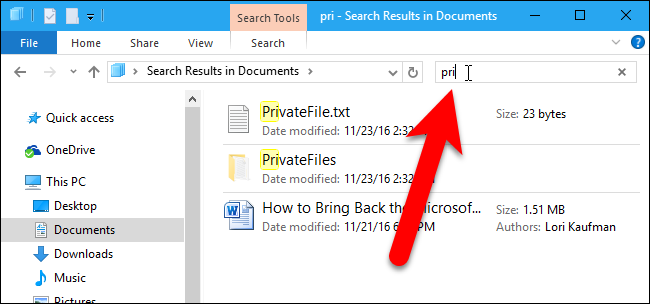Windowsのファイルエクスプローラーで[検索]ボックスに入力すると、ボックスの下に候補のリストが表示されます。これらの提案は、入力した以前の検索の履歴からのものです。
これは、検索を高速化するのに便利です。簡単ですが、その履歴を消去したい場合があります。他の家族も同じコンピューターを使用しているので、検索したものを他の人に見せたくないかもしれません。 Explorerの検索履歴から特定の用語を消去する方法と、Windows 7、8、および10で履歴全体を消去する方法を示します。
注:この記事では、プログラムを「ファイルエクスプローラー」と呼びますが、Windows 7では「Windowsエクスプローラー」と呼ばれていました。次の手順は両方で機能します。
File Explorerで特定のFile Explorer検索用語を削除する方法
検索から特定の検索語をクリアするにはWindows 7、8、または10の履歴を検索ボックスに入力します。次に、下矢印キーを使用して、入力内容に一致する用語のスクロールを開始します。検索履歴から削除する用語を選択したら、「削除」キーを押します。

検索語は確認なしで削除され、次にその語の入力を開始するときに提案されません。
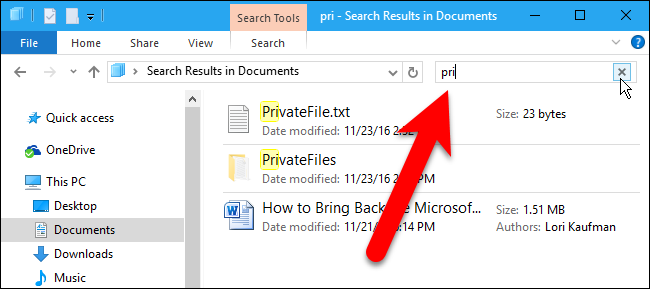
Windows 8および10でファイルエクスプローラーの検索履歴全体を削除する方法
Windows 8および10のエクスプローラーで検索履歴全体を簡単に削除するには、[検索]ボックスをクリックし、使用可能になる[検索]タブをクリックします。
注:これはWindows 7では機能しません。7に適した方法については、次のセクションを参照してください。
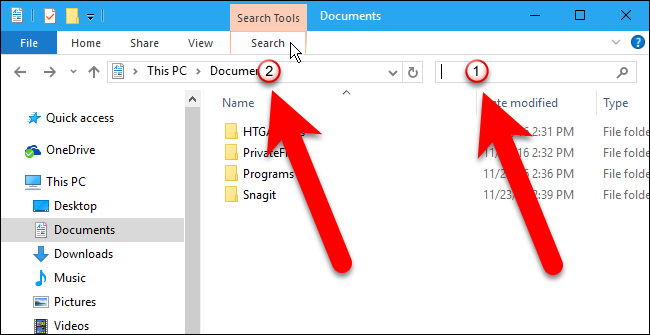
[検索]タブの[オプション]セクションで、[最近の検索]をクリックし、[検索履歴のクリア]を選択します。

エクスプローラー全体の検索履歴は削除され、[最近の検索]ボタンはグレー表示され、検索履歴がないことを示します。履歴が削除される前に確認は行われないことに注意してください。

また、ファイルエクスプローラーでは、最近アクセスしたファイルのリストが[クイックアクセス]の下に保持されます。作業中の内容が他のユーザーに見られることが心配な場合は、このリストもクリアできます。
レジストリを使用して特定の検索用語(または検索履歴全体)を削除する方法
上記を使用して個々の検索語を削除する方法は簡単ですが、もう一度検索するには十分な用語を覚えておく必要があります。削除するものを覚えていない場合、または検索履歴を参照して削除するものを確認する場合は、レジストリを使用できます。
さらに、検索履歴全体をクリアする場合、これがWindows 7でこれを行う唯一の方法です。
標準警告: レジストリエディターは強力なツールであり、誤用するとシステムが不安定になったり、動作しなくなったりする可能性があります。これは非常に単純なハックであり、指示に従う限り、問題は発生しません。ただし、これまでに作業したことがない場合は、開始する前にレジストリエディターの使用方法を読むことを検討してください。変更を行う前に、レジストリ(およびコンピューター)を必ずバックアップしてください。
開始するには、スタートを押して「regedit」と入力してレジストリエディタを開きます。Enterキーを押してレジストリエディタを開き、PCに変更を加える許可を与えます。

レジストリエディターで、左側のサイドバーを使用して次のキーに移動します。
HKEY_CURRENT_USERSOFTWAREMicrosoftWindowsCurrentVersionExplorerWordWordWheelQuery
右側のペインに、番号付きの値のリストが表示されます。各番号は、ファイルエクスプローラーで検索した用語です。値をダブルクリックするまで、どの用語がどの用語であるかを見ることができないので、今すぐそれを行います。
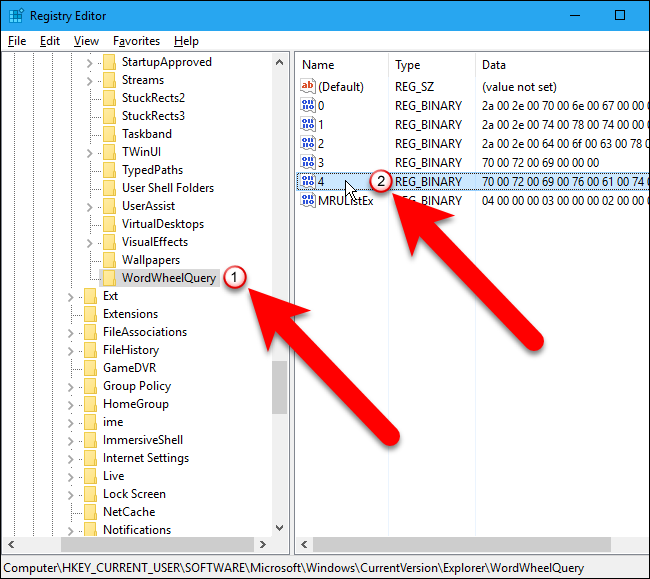
検索用語は、[バイナリ値の編集]ダイアログボックスの[値のデータ]ボックスの右側に一覧表示されます。

[OK]をクリックして、[バイナリ値の編集]ダイアログボックスを閉じます。表示した用語が削除したい用語である場合、その値を右クリックして「削除」を選択します。

次の警告ダイアログボックスが表示されます。下の値を削除する WordWheelQuery キーはシステムに損傷を与えないため、「はい」をクリックして値の削除を確認します。

また、ファイルエクスプローラーの検索履歴全体をクリアするには、右クリックして WordWheelQuery キーを押して「削除」を選択します。

[ファイル]> [終了]を選択するか、ウィンドウの右上隅にある[X]をクリックして、レジストリエディターを閉じます。

レジストリで削除した検索語は、検索語を入力するときに候補として表示されなくなります。